Vous vous demandez quel service de stockage en nuage vous convient le mieux entre Google Photos et iCloud pour gérer vos photos ?
Ces deux services de stockage en nuage offrent une excellente option pour gérer nos photos sur un large éventail d'appareils sans problème. Qu'il s'agisse de permettre aux utilisateurs de parcourir de manière sélective les données stockées, de suivre et de classer des images spécifiques, de les partager et bien d'autres choses encore, il peut être assez délicat de choisir le meilleur de ces deux services en nuage, car ils offrent à peu près les mêmes fonctionnalités.
Cet examen vous aidera à choisir le service en nuage le plus approprié pour sauvegarder vos photos. Alors, continuez à faire défiler.
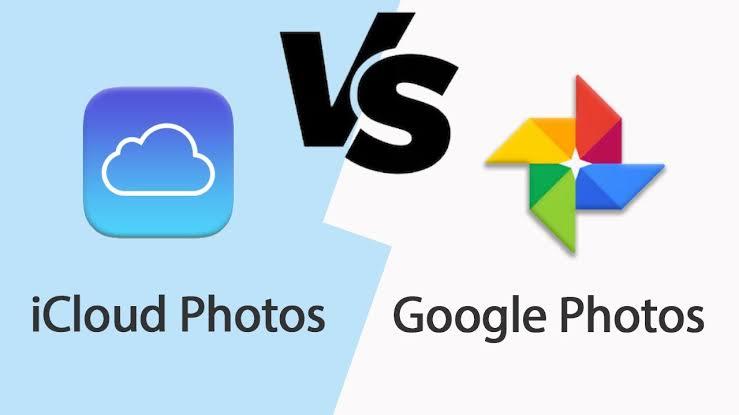
Partie 1 : iCloud vs. Google Photos : Plan de stockage
Nous avons passé en revue Google photos et iCloud de manière approfondie, et voici ce que nous pensons de ces deux outils.
Tout d'abord, en termes de plan de stockage, les services de stockage d'iCloud et de Google photos sont tout à fait corrects. Cependant, Google photos offre plus de stockage pour un plan gratuit.
Avec Google Photos, vous disposerez de 15G gratuits, tandis qu'iCloud ne propose que 5G de stockage gratuit pour économiser des données. Mais Google Photos ne permet de stocker que des photos, tandis qu'iCloud, en revanche, permet aux utilisateurs de sauvegarder toutes sortes de données, qu'il s'agisse de fichiers, de photos, de messages, etc.
Vous trouverez ci-dessous une ventilation des plans tarifaires pour iCloud et Google photos.
| iCloud | Google Photos |
|---|---|
| 5Go - Gratuit | 15Go - Gratuit |
| 50Go - 0.99$/mois | 100Go - 1.99$/mois |
| 200Go - 2.99$/mois | 200Go - 2.99$/mois |
| 2To - 9.99$/mois | 2To - 9.99$/mois |
Comme vous pouvez le constater dans le tableau ci-dessus, Google Photos offre plus d'espace de stockage gratuit, mais Google n'a pas de plan tarifaire pour Google Photos uniquement, et le plan d'achat de base est de 100 Go. iCloud propose un plan de 50 Go, qui convient à une utilisation personnelle quotidienne.
Bonus : transférez plutôt les photos de votre téléphone vers votre ordinateur
Bien que Google Photos et iCloud offrent un espace de stockage gratuit, la vérité est que leur espace de stockage peut être assez réduit pour les personnes qui ont beaucoup de photos à stocker. En outre, tout le monde n'est pas prêt à payer pour une mise à niveau de l'espace de stockage en nuage.
Vous pouvez toujours transférer vos photos d'Android ou d'iPhone vers votre ordinateur à l'aide du logiciel de partage de données efficace MobileTrans.
Testée et approuvée par des millions d'utilisateurs dans le monde, l'application MobileTrans de Wondersgare permet de transférer, de sauvegarder et de restaurer des données de manière transparente. Que vous cherchiez à transférer des photos d'Android vers l'iPhone ou vice-versa, ou que vous souhaitiez transférer des photos de votre mobile vers votre PC, cet outil vous donnera accès à des fonctions utiles qui vous permettront d'accomplir la tâche en quelques clics.
MobileTrans - Transférer les photos de l'iPhone
Transférez rapidement les photos de l'iPhone vers le PC !
- - Transférez les photos de l'iPhone vers le PC pour économiser le stockage iCloud.
- - Il permet de transférer des photos, des vidéos, des messages, etc.
- - Sauvegardez vos photos et plus de 17 données sur votre ordinateur en un clic.
- - Entièrement compatible avec Windows 11 ou Mac 12.0.
- - Entièrement compatible avec iOS 15 et Android 12.0.

 4.5/5 Excellent
4.5/5 ExcellentComment utiliser MobileTrans pour exporter des photos vers un ordinateur ?
- Étape 1: Ouvrez le logiciel MobileTrans sur votre Mac ou PC Windows, et connectez votre appareil Android ou iOS au PC à l'aide d'un câble USB.
- Étape 2: Cliquez sur "Transfert de téléphone", puis sélectionnez "Exporter vers l'ordinateur".
- Étape 3: Sélectionnez la catégorie de fichiers que vous souhaitez exporter vers votre ordinateur - "Choisir des photos", puis sélectionnez les photos que vous souhaitez exporter vers votre ordinateur et cliquez sur Exporter.
- Étape 4: MobileTrans commencera à exporter les photos vers votre ordinateur - cela ne prendra que quelques minutes. Ensuite, déconnectez votre appareil de l'ordinateur.
Vous pouvez désormais visualiser et modifier les photos de votre iPhone sur l'ordinateur. Si nécessaire, vous pourrez renvoyer les photos vers votre téléphone portable à l'avenir. Ainsi, au lieu de choisir entre iCloud et Google Photos, nous vous suggérons d'essayer MobileTrans.
Partie 2 : Google Photos vs. iCloud : Téléchargement, synchronisation et sauvegarde des photos
Un autre élément à prendre en compte pour choisir entre iCloud et Google Photos est "comment les deux services de stockage en nuage téléchargent, synchronisent et sauvegardent les photos ?".
- Téléchargement des photos
iCloud et Google Photos disposent tous deux d'une superbe interface web permettant aux utilisateurs de télécharger des photos et des vidéos de leur ordinateur vers le stockage en nuage. Toutefois, si vous utilisez un Mac, un iPhone ou iCloud, vos images seront toujours automatiquement téléchargées sur iCloud à partir de l'application Photos. Ainsi, vous n'aurez pas à les télécharger manuellement.

- Synchronisation et sauvegarde des photos
Les utilisateurs peuvent synchroniser et sauvegarder leurs photos sur Google Photos en activant l'option Sauvegarde et synchronisation dans la section Paramètres. Cette opération peut être effectuée sur les appareils iOS ou Android.
iCloud, en revanche, n'est pas pris en charge par Android, et vous ne pouvez donc pas synchroniser ou sauvegarder vos photos automatiquement. Vous devez télécharger manuellement les photos sur iCloud dans le navigateur de votre appareil Android.

Dans l'ensemble, l'option de synchronisation et de sauvegarde de Google Photos et d'iCloud fonctionne parfaitement pour les utilisateurs d'iOS. Les utilisateurs de téléphones Android ne peuvent utiliser que les photos Google.
Partie 3 : iCloud et Google Photos : Outils d'édition
En ce qui concerne la modification des photos, les photos iCloud ne peuvent être modifiées que par l'intermédiaire de l'application Photos de votre Mac ou de votre iPhone, à l'aide de fonctions de retouche simples. Il permet aux utilisateurs de remodeler, d'ajouter des filtres et d'effectuer d'autres opérations d'édition de base sur leurs photos.
D'autre part, Google Photos offre une gamme plus large d'outils d'édition en ligne. Contrairement à iCloud, Google Photos permet aux utilisateurs d'effectuer des modifications directement depuis le nuage, et les fonctionnalités sont plus avancées.

Dans l'ensemble, Google Photos est meilleur qu'iCloud en termes d'édition de photos, car il offre des fonctions d'édition plus avancées.
Partie 4 : Google Photos ou iCloud : Partage de photos
La capacité d'un service en nuage à permettre le partage de photos avec la famille et les amis est une autre caractéristique importante que beaucoup de gens recherchent, et heureusement, iCloud et Google Photos offrent tous deux une telle option.

Ces deux services de stockage en nuage permettent aux utilisateurs de créer des liens vers des images et de les partager avec leur famille et leurs amis. Toutefois, iCloud ne prend en charge le lien de partage que pour une seule photo, tandis que Google Photos permet de partager à la fois des photos et des albums.
Par rapport à iCloud, Google Photos offre aux utilisateurs une excellente option de partage. Toutefois, au lieu d'utiliser iCloud en tant qu'utilisateur iOS ou Mac, nous vous recommandons de partager vos photos via l'application Photos d'Apple, car elle permet aux utilisateurs de partager plusieurs photos avec leur famille et leurs amis via différentes applications - Vous ne serez pas déçu !
Partie 5 : iCloud ou Google Photos : Recherche et classement des photos

Google Photos et iCloud offrent une grande variété de photos. Cependant, Google Photos fait un meilleur travail, car il permet aux utilisateurs de filtrer les photos en fonction de différents critères tels que le thème et d'autres contenus.
Le système iCloud ne classe les photos qu'en fonction de la date et de l'heure.
En somme, Google Photos offre aux utilisateurs une option plus intelligente pour organiser leurs photos.
Conclusion
Nous espérons que cet examen vous a permis de prendre une décision quant au service de stockage en nuage qui vous conviendra le mieux. Comme vous l'avez vu, iCloud et Google Photos sont assez similaires, mais Google Photos offre plus de fonctionnalités.
Cela dit, si vous ne souhaitez pas télécharger vos photos vers un stockage en nuage, vous pouvez facilement les exporter vers votre ordinateur à l'aide de l'outil avancé de partage de données MobileTrans. Le logiciel offre une opération transparente de transfert, de sauvegarde et de restauration des données.




